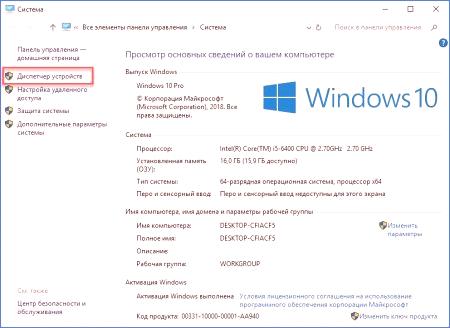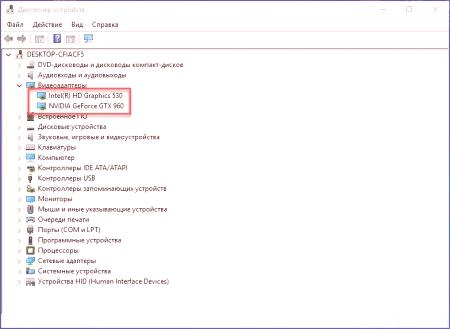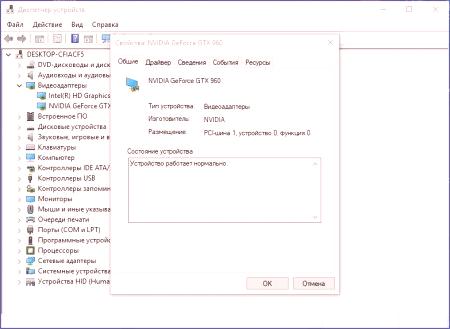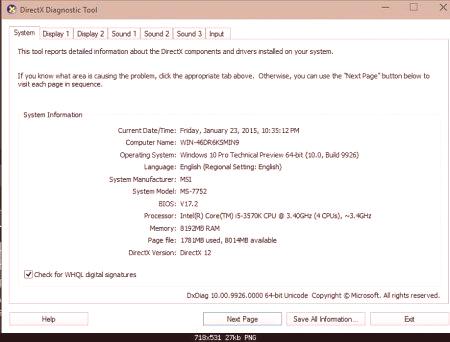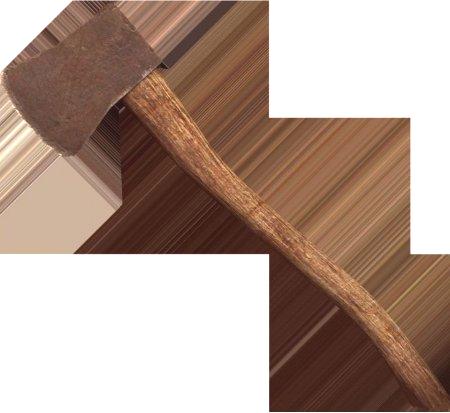Добре известният разработчик на графични ускорители и Nvidia редовно пускат нови поколения графични карти. Буквално всяка година има презентации, в които представители на компанията разказват за новостите. 9 серия 10 серия, а сега 20 серии - как да ги сортирате, ако не следвате този сегмент? В тази статия се описва как да намерите серията продукти на Nvidia, инсталирана на вашия компютър.
Device Manager
Първият и най-лесен начин за дефиниране на серия и специфичен модел на видеокарта е стандартните инструменти на операционната система. За да направите това, ще ви е необходима помощ от добре познатия Device Manager в Windows 10. Можете да го отворите по следния начин:
Въведете името в лентата за търсене в лентата на задачите /менюто Start (в зависимост от версията на Windows); ) Отидете на свойствата на компютъра и след това в левия панел изберете "Device Manager", отворете прозореца "Run", като използвате комбинацията Win + R и въведете командата devmgmt.msc
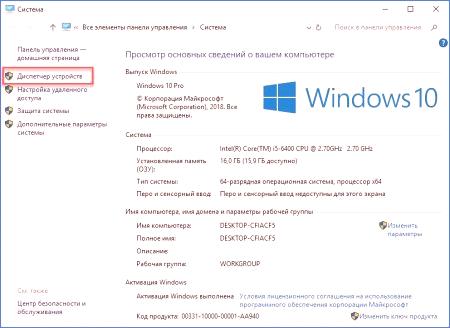
Това ще стартира програма, която ще ви помогне да научите продуктовата серия на Nvidia. Обърнете внимание на раздела "Видео адаптери". Ако е открита, всички видео карти (вградени или външни), които понастоящем са свързани с персонален компютър, ще се покажат в указателя. Това се отнася както за стационарни компютри, така и за преносими устройства на Windows.